Oft haben wir darüber gesprochen, dass Linux eines der sichersten Betriebssysteme für alle Arten von Informationen ist, und es ist wahr, dass es auf Sicherheitsniveau große Vorteile bietet, aber wir können dem nicht vertrauen, da jede Minute neue Bedrohungen entstehen, die jeden Typ betreffen können des Betriebssystems und damit alle dort gehosteten Informationen .
Einer der Hauptvorteile von Linux ist die Möglichkeit, Hunderte kostenloser Anwendungen zu installieren, mit denen wir die Funktionalität jeder Linux-Distribution maximal erweitern können.
In diesem Fall werden wir sehen, was ist und wie Firejail unter Linux installiert und konfiguriert wird, um die Sicherheit unserer Anwendungen bei der Ausführung dieser Anwendungen zu erhöhen .
Mit Firejail können wir einem bestimmten Prozess und all seinen Nachkommen eine eigene private Ansicht der global gemeinsam genutzten Kernelressourcen wie dem Netzwerkstapel, der Prozesstabelle, der Assembly-Tabelle und vielem mehr ermöglichen.
Firejail ist praktisch unabhängig von C geschrieben. Diese Software funktioniert auf jedem Computer mit Linux, auf dem eine Version des 3.x oder eines neueren Kernels installiert ist.
Durch die Verwendung von Firejail können wir sicherstellen, dass keine komplizierten Konfigurationsdateien bearbeitet werden müssen, keine Socket-Verbindungen geöffnet sind und keine Daemons im Hintergrund ausgeführt werden.
Alle Sicherheitsfunktionen sind direkt im Linux-Kernel implementiert und auf jedem Linux-Rechner verfügbar.
Das Firejail-Programm wird unter der GPL v2-Lizenz veröffentlicht.
Firejail kann jede Art von Prozess testen: Server, Grafikanwendungen und sogar Benutzeranmeldesitzungen. Die Software enthält Sicherheitsprofile für eine Vielzahl von Linux-Programmen: Mozilla Firefox, Chromium, VLC, Transmission und viele mehr.
1. Installieren Sie Firejail unter Linux
Um Firejail zu installieren, verwenden wir einen der folgenden Befehle:
- In Ubuntu:
sudo apt installiere firejail
- In Debian.
sudo apt-get install firejail
- In ArchLinux:
Sudo Pacman - Feuergefängnis
Im Falle von Fedora ist es notwendig, dass wir ein Repository für die optimale Installation installieren. In diesem Fall führen wir die folgenden Befehle aus:
sudo dnf copr aktiviert ssabchew / firejail sudo dnf installiere firejail
Für den Fall, dass wir eine Linux-Distribution verwenden, die nicht mit Firejail kompatibel ist, müssen wir diese vom Quellcode aus installieren und führen dazu die folgenden Befehle in der angegebenen Reihenfolge aus:
Git-Klon https://github.com/netblue30/firejail.git (Installation des Git-Pakets) cd firejail (Zugang zum Verzeichnis) configure (Analysieren Sie das System, um die Konfiguration zu validieren.) make (Kompiliere das Programm) sudo make install-strip (Firejail installieren)
In diesem Fall verwenden wir Ubuntu 17.04. Dort geben wir den Buchstaben S ein, um den Download und die Installation der Pakete zu bestätigen. 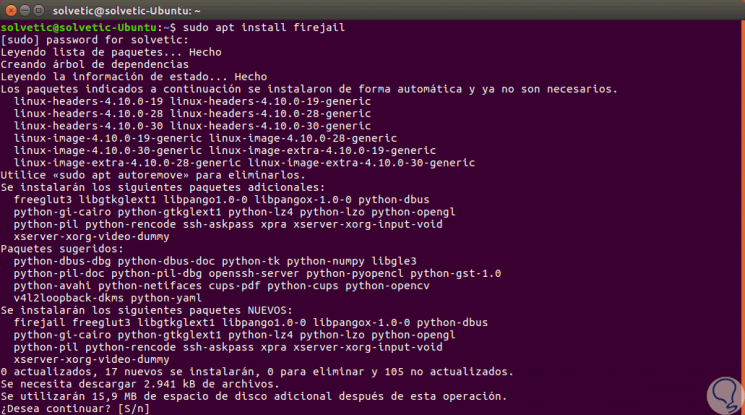
2. Verwenden Sie Firejail unter Linux
Einmal installiert, ist Firejail einfach zu bedienen.
Es reicht aus, den Begriff Feuergefängnis vor die Anwendung zu setzen, zum Beispiel:
firejail Firefox: Starten Sie Mozilla Firefox firejail transmission-gtk: Starte Transmission BitTorrent firejail vlc: Starten Sie den VideoLAN-Client sudo firejail /etc/init.d/nginx start: Starte den nginx Webserver
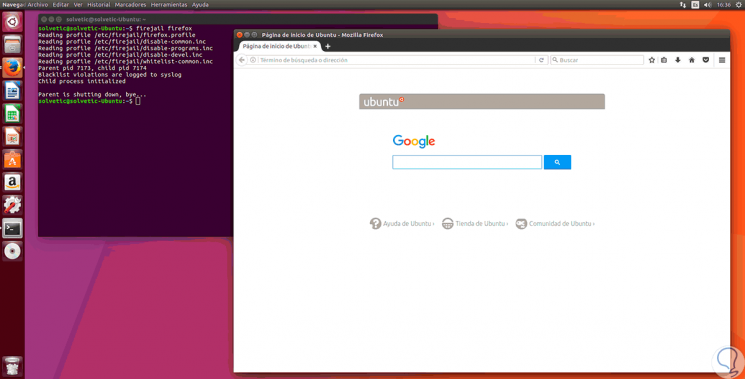
3. Erstellen Sie mit Firejail unter Linux ein White List- und Black List-Profil
Bei Verwendung von Firejail können wir Profile für Anwendungen erstellen, die zulässig sind oder nicht.
Standardmäßig sind in Firejail bereits mehrere Dateien konfiguriert. Wenn Sie jedoch diese Schwarzweiß-Listenprofile bearbeiten möchten, wechseln Sie in das Verzeichnis / etc / firejail:
cd / etc / firejail
Sobald wir im Verzeichnis sind, führen wir den Befehl ls aus , um den Inhalt zu sehen:
ls | mehr
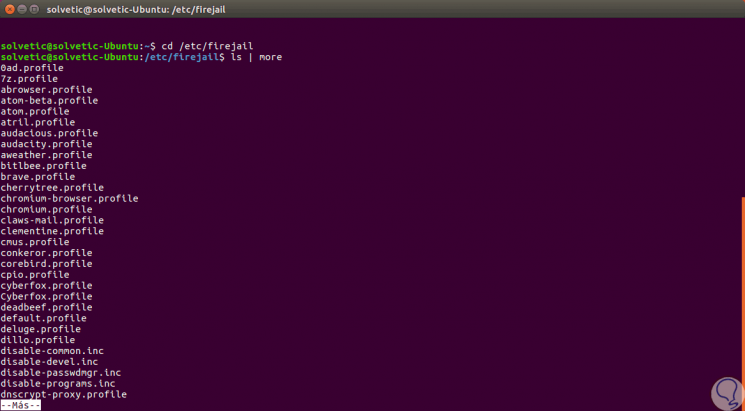
Dort sehen wir die entsprechenden Dateien, die bereits von Firejail konfiguriert wurden. Um ein spezielles Profil, zum Beispiel Mozilla Firefox, zu bearbeiten, führen wir Folgendes aus:
sudo nano /etc/firejail/firefox.profile
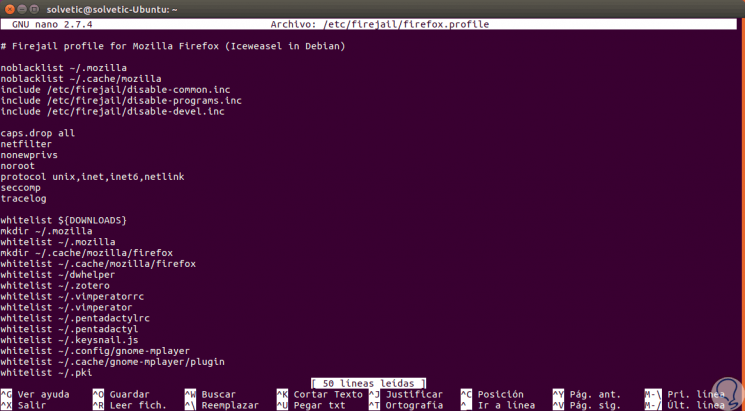
Wir können sehen, dass die Anwendung zwar sicher oder inhaftiert ist, wir aber immer noch das ~ / Downloads-Verzeichnis und die Add-On-Verzeichnisse des Systems haben. Dort können wir neue weiße oder schwarze Listen hinzufügen, indem wir einfach Folgendes eingeben:
Whitelist ~ / (Verzeichnis) Schwarze Liste ~ / (Verzeichnis)
Sobald diese Änderungen definiert sind, können wir die Datei mit den folgenden Schlüsseln speichern:
+ O Strg + O
So einfach wird Firejail eine großartige Alternative zum sicheren Öffnen von Anwendungen unter Linux.
